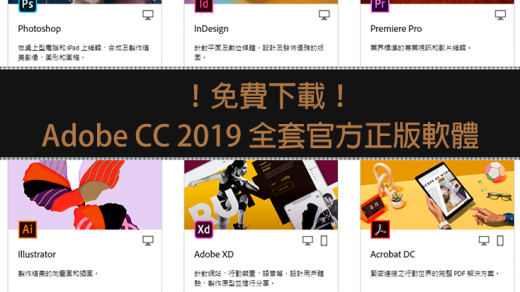EmEditor 是一款快速、輕巧的 Windows 文字編輯軟體,提供多國語言 (包含繁體中文),網路上有一些不錯的評價:包括「最強 CSV 編輯器、全球最快的文字編輯器」…等。軟體可以用「色彩」對 20 多種程式語言進行標示,包括 C++、Java、HTML、Markdown、Perl、Python,更多可參考官方介紹,以及支援「Unicode」和許多國際編碼,和 DLL 外掛、強大的巨集…等實用功能。
除了 Office 系列軟體:LibreOffice 之外,筆者之前介紹的「Notepad++」也是一款免費、強大的記事軟體,可以完美取代作業系統內建的「記事本」,有興趣可以試用看看,推薦給大家!

- 官方網站:https://zh-tw.emeditor.com/
- 作業環境:Windows 7 及以上
- 軟體語系:多國語言 (包含繁體中文)
- 軟體性質:付費、免費 (功能限制)
- 下載檔案:→點擊此處←
- 軟體購買:官方購買=一年版、終生版|正版軟體經銷賣場 (授權經銷商)
PS.本文作業環境為:Windows 10 1909,並使用《EmEditor v19.8.3 安裝版》進行圖文教學、分享。
▋關於購買軟體的小祕密:
如對這款軟體有興趣,可以利用「筆者提供的購買網址」,雖然價格跟官方一樣,但筆者會收到廠商給予的一些回饋金,可以幫助維護網誌順利運作;沒有信用卡的讀者也可以利用筆者經營的銷售賣場。
▋軟體版本差異:專業版 vs 免費版
▼ 專業版主要的功能差異在於:外掛程式、巨集、批次取代、支持大檔案…等,可參考下述圖表。

*How to Install|如何安裝 EmEditor?
▼ 下載安裝檔後執行,點擊「下一步」。

▼ 選擇使用者,筆者的電腦只有自己在用,維持預設就好,然後點擊「下一步」。

▼ 接受軟體的授權協議,然後點擊「下一步」。

▼ 安裝類型選擇「自訂」,檢視裡面有沒有暗藏不必要的廣告軟體。

▼ 檢視過後,設定安裝目錄,然後點擊「下一步」。

▼ 確認設定無誤即可點擊「安裝」。

▼ 安裝完畢,勾選執行軟體,然後點擊「完成」關閉視窗。

▼ 想知道更多教學內容嗎?去下一頁看看吧 ▼